 시스템 튜토리얼
시스템 튜토리얼
 윈도우 시리즈
윈도우 시리즈
 Win11 Quick Start가 회색으로 표시되어 확인할 수 없는 경우 어떻게 해야 합니까?Win11 Quick Start가 회색으로 표시되는 해결 방법
Win11 Quick Start가 회색으로 표시되어 확인할 수 없는 경우 어떻게 해야 합니까?Win11 Quick Start가 회색으로 표시되는 해결 방법
Win11 Quick Start가 회색으로 표시되어 확인할 수 없는 경우 어떻게 해야 합니까?Win11 Quick Start가 회색으로 표시되는 해결 방법
Apr 22, 2024 am 11:07 AM최대 절전 모드를 활성화하는 방법은 무엇입니까? 최대 절전 모드는 컴퓨터를 사용하지 않을 때 작업 세션을 저장하는 절전 모드입니다. 최대 절전 모드를 활성화하려면 다음과 같은 여러 가지 방법이 있습니다. 명령 프롬프트 사용: 관리자로 명령 프롬프트를 열고 powercfg /h on을 입력한 후 Enter를 누릅니다. 전원 옵션을 통해: 제어판에서 전원 옵션을 찾아 전원 계획 선택을 클릭한 다음 최대 절전 모드 옵션을 사용하여 계획을 선택합니다. 기타 방법: 최대 절전 모드를 활성화하는 몇 가지 다른 방법이 있으며 이에 대해서는 이후 기사에서 자세히 설명하겠습니다. PHP 편집자 Yuzi는 귀하의 선호도에 따라 최대 절전 모드를 활성화하는 가장 적합한 방법을 선택할 수 있도록 이러한 방법을 여기에서 공유합니다.
1. 먼저 단축키 [win+r]을 이용해 실행 기능을 연 뒤, [gpedit.msc]를 입력하고 확인을 눌러 정책 그룹을 엽니다.
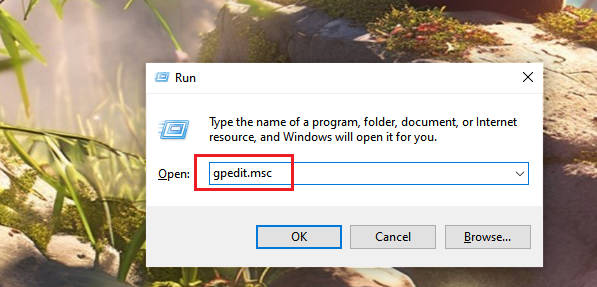
2. 그런 다음 열린 정책 그룹에서 [컴퓨터 구성] - [관리 템플릿] - [시스템] - [종료]를 열고 오른쪽에서 [빠른 시작 필요]을 두 번 클릭합니다. [활성화됨]으로 설정합니다.
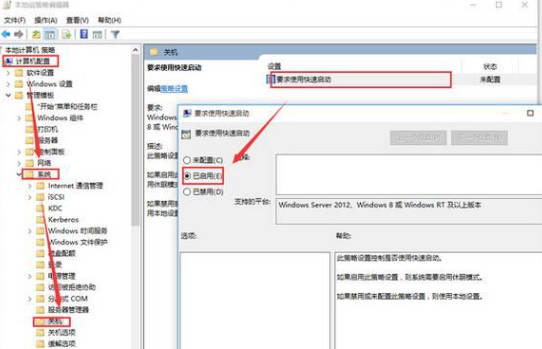
3. 이제 전원 관리를 열면 정책 그룹의 설정이 전원 관리의 빠른 시작 옵션으로 대체되었으며 전원 관리자의 빠른 시작이 설정 불가능하다는 것을 알 수 있습니다.
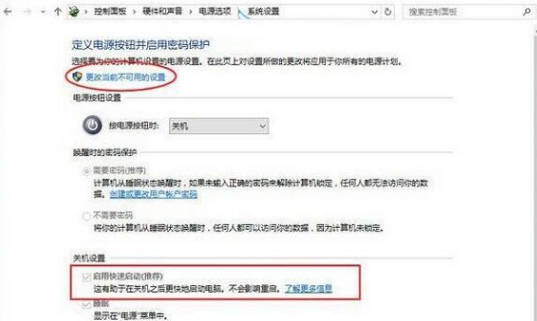
위 내용은 Win11 Quick Start가 회색으로 표시되어 확인할 수 없는 경우 어떻게 해야 합니까?Win11 Quick Start가 회색으로 표시되는 해결 방법의 상세 내용입니다. 자세한 내용은 PHP 중국어 웹사이트의 기타 관련 기사를 참조하세요!

인기 기사

인기 기사

뜨거운 기사 태그

메모장++7.3.1
사용하기 쉬운 무료 코드 편집기

SublimeText3 중국어 버전
중국어 버전, 사용하기 매우 쉽습니다.

스튜디오 13.0.1 보내기
강력한 PHP 통합 개발 환경

드림위버 CS6
시각적 웹 개발 도구

SublimeText3 Mac 버전
신 수준의 코드 편집 소프트웨어(SublimeText3)

뜨거운 주제
 7306
7306
 9
9
 1623
1623
 14
14
 1344
1344
 46
46
 1259
1259
 25
25
 1207
1207
 29
29
 Win11 LTSC는 개인 사용자에게는 전혀 적합하지 않나요? LTSC 버전의 장단점 분석
Jun 25, 2024 pm 10:35 PM
Win11 LTSC는 개인 사용자에게는 전혀 적합하지 않나요? LTSC 버전의 장단점 분석
Jun 25, 2024 pm 10:35 PM
Win11 LTSC는 개인 사용자에게는 전혀 적합하지 않나요? LTSC 버전의 장단점 분석
 Win11 24H2는 보안 규칙을 조정하고 NAS 사용자 액세스가 실패할 수 있습니다.
Jun 25, 2024 pm 05:23 PM
Win11 24H2는 보안 규칙을 조정하고 NAS 사용자 액세스가 실패할 수 있습니다.
Jun 25, 2024 pm 05:23 PM
Win11 24H2는 보안 규칙을 조정하고 NAS 사용자 액세스가 실패할 수 있습니다.
 두 번째 모니터에 win11 듀얼 스크린 캘린더가 없으면 어떻게 해야 하나요?
Jun 12, 2024 pm 05:47 PM
두 번째 모니터에 win11 듀얼 스크린 캘린더가 없으면 어떻게 해야 하나요?
Jun 12, 2024 pm 05:47 PM
두 번째 모니터에 win11 듀얼 스크린 캘린더가 없으면 어떻게 해야 하나요?
 시스템 복원에서는 이 드라이브에 대해 시스템 보호를 활성화해야 한다는 메시지를 표시합니다.
Jun 19, 2024 pm 12:23 PM
시스템 복원에서는 이 드라이브에 대해 시스템 보호를 활성화해야 한다는 메시지를 표시합니다.
Jun 19, 2024 pm 12:23 PM
시스템 복원에서는 이 드라이브에 대해 시스템 보호를 활성화해야 한다는 메시지를 표시합니다.
 Win11 24H2를 설치할 가치가 있나요? Win11 24H2와 23H2의 차이점을 비교하세요.
Jun 11, 2024 pm 03:17 PM
Win11 24H2를 설치할 가치가 있나요? Win11 24H2와 23H2의 차이점을 비교하세요.
Jun 11, 2024 pm 03:17 PM
Win11 24H2를 설치할 가치가 있나요? Win11 24H2와 23H2의 차이점을 비교하세요.
 Windows 11에서 바탕 화면 아이콘을 클릭할 때 응답하지 않는 문제에 대한 빠른 솔루션
Jun 05, 2024 pm 01:03 PM
Windows 11에서 바탕 화면 아이콘을 클릭할 때 응답하지 않는 문제에 대한 빠른 솔루션
Jun 05, 2024 pm 01:03 PM
Windows 11에서 바탕 화면 아이콘을 클릭할 때 응답하지 않는 문제에 대한 빠른 솔루션
 내 win11 배경화면이 잠겨서 변경할 수 없으면 어떻게 해야 합니까? 내 컴퓨터 배경화면이 잠겨서 변경할 수 없으면 어떻게 해야 합니까?
Jun 09, 2024 pm 08:58 PM
내 win11 배경화면이 잠겨서 변경할 수 없으면 어떻게 해야 합니까? 내 컴퓨터 배경화면이 잠겨서 변경할 수 없으면 어떻게 해야 합니까?
Jun 09, 2024 pm 08:58 PM
내 win11 배경화면이 잠겨서 변경할 수 없으면 어떻게 해야 합니까? 내 컴퓨터 배경화면이 잠겨서 변경할 수 없으면 어떻게 해야 합니까?
 win11에서 데스크탑 창 색상을 변경하는 방법은 무엇입니까? 창 색상 수정 전략 목록
Jun 02, 2024 pm 06:05 PM
win11에서 데스크탑 창 색상을 변경하는 방법은 무엇입니까? 창 색상 수정 전략 목록
Jun 02, 2024 pm 06:05 PM
win11에서 데스크탑 창 색상을 변경하는 방법은 무엇입니까? 창 색상 수정 전략 목록





